
W przeszłości pokazaliśmy Ci, jak jailbreakować Kindle'a, ale nowy Paperwhite (z pięknym ekranem o wyższej rozdzielczości, który błaga o niestandardowe wygaszacze ekranu) wymaga zupełnie nowego zestawu sztuczek do jailbreak. Czytaj dalej, gdy jailbreakujemy Paperwhite i pokazujemy nowe tryby wygaszacza ekranu.
Dlaczego chcę to zrobić?
Ten samouczek obejmuje dwa elementy. Po pierwsze, jest samo jailbreak. Jailbreak umożliwia dostęp do Kindle Paperwhite tak, jakbyś był programistą z pełnym dostępem do systemu operacyjnego i struktury plików urządzenia. Jest to niesamowite, ponieważ umożliwia korzystanie z urządzenia w dowolny sposób, w tym ładowanie hacków stron trzecich, dodatków i innych fajnych ulepszeń.
Druga część samouczka zawiera świetny przykład tego, co można zrobić z jailbreakiem Paperwhite, instalując niestandardowe wygaszacze ekranu. Oryginalny hack wygaszacza ekranu był całkiem niezły (ponieważ pozwolił ci zastąpić standardowe wygaszacze ekranu Kindle własnymi), ale nowy hack wygaszacza ekranu jest jeszcze lepszy, ponieważ pozwala na trzy tryby: niestandardowe wygaszacze ekranu, wyświetlanie okładki ostatniej przeczytanej książki, i lekką „uśpioną” nakładkę, która utrzymuje bieżącą stronę widoczną. Opiszemy szczegółowo, jak działają te tryby, gdy zainstalujemy hack. Nie wiemy o tobie, ale wokół How-To Geek uwielbiamy dostosowywać rzeczy duże i małe, więc ten hack jest w naszej alei.
Czego potrzebuję?
W tym samouczku będziesz potrzebować następujących rzeczy:
- Kindle Paperwhite
- Kabel USB do synchronizacji
- Komputer hosta
Podczas gdy wszystkie Kindle są jailbreakowalne, Kindle Paperwhite jest najnowszy i wymaga również podejścia znacznie innego niż starsze Kindle. Jeśli masz starszego Kindle, nie rozpaczaj, możesz sprawdzić nasze stary przewodnik po jailbreaku Kindle tutaj .
ZWIĄZANE Z: Jailbreak Your Kindle for Dead Simple Screensaver Customization
Będziesz także potrzebował komputera hosta, który może otwierać archiwa .zip i montować Paperwhite jako wymienną pamięć flash. Ponieważ komputer służy tylko jako platforma do przesyłania plików do Kindle, samouczek jest niezależny od systemu operacyjnego.
Na koniec będziesz potrzebować kilku małych plików na każdym etapie procesu (jailbreaking i instalowanie hacka do wygaszacza ekranu), do których w odpowiednim czasie będziemy się odnosić bezpośrednio w każdej sekcji samouczka.
Uaktualnianie / obniżanie wersji systemu operacyjnego Paperwhite
Jeśli wersja Kindle OS Twojego Paperwhite to 5.3.3 lub 5.3.6+, nie możesz zainstalować hackowania jailbreak i będziesz musiał zaktualizować / obniżyć wersję systemu operacyjnego do odpowiedniej.
Uwaga: Jeśli aktualna wersja Kindle OS, jak sprawdzono przechodząc do Menu -> Ustawienia -> Menu -> Informacje o urządzeniu, to 5.3.0, 5.3.1, 5.3.4 lub 5.3.5, nie musisz aktualizować ani obniżyć aktualną wersję systemu operacyjnego. Jeśli Twoja wersja systemu operacyjnego jest wcześniejsza niż 5.3.0, zdecydowanie zalecamy aktualizację do najnowszej, ale przyjaznej dla jailbreak wersji 5.3.5. Jeśli używasz obecnie akceptowalnej wersji Kindle OS, przejdź do następnej sekcji, Instalowanie Jailbreak .
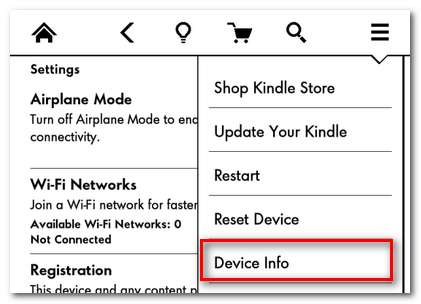
Zdecydowaliśmy się na jailbreak przy użyciu najwyższej wersji, którą można jeszcze jailbreakować, 5.3.5, i nie mieliśmy żadnych problemów. Niektórzy użytkownicy zgłosili problemy i wrócili do wersji 5.3.1. Możesz pobrać niezbędne pliki aktualizacji / obniżenia bezpośrednio z serwerów Amazon tutaj:
Jeśli z jakiegoś powodu powyższe linki są zepsute (np. Amazon nie oferuje już starszych plików Kindle OS do pobrania), pliki są również dostępne na w tej witrynie innej firmy , obsługiwany przez moddera / programistę Kindle Ixtab:
Pobierz odpowiedni plik Kindle OS .bin na swój komputer.
Zanim przejdziesz dalej, przełącz Paperwhite w tryb samolotowy, przechodząc do Menu -> Ustawienia i przełączając duży przełącznik „Tryb samolotowy” u góry ekranu na „Włącz”. Nie chcemy, aby Paperwhite łączył się z serwerami Amazon podczas tego procesu, bez ryzyka, że podejmie próbę aktualizacji bezprzewodowej lub innego rodzaju zakłóceń.
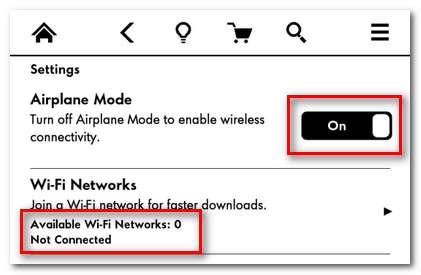
Zamontuj Paperwhite jako urządzenie wymienne na komputerze, podłączając go za pomocą kabla synchronizacyjnego USB. Skopiuj plik .bin z komputera do katalogu głównego, na przykład:
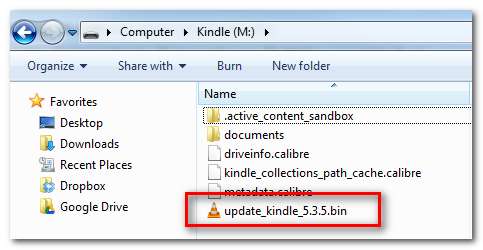
Nie martw się, jeśli nie masz innych plików obecnych na zrzucie ekranu w swoim katalogu, takich jak pliki .calibre, ponieważ są one produktem ubocznym korzystania z menedżera książek Calibre (jeśli nie używasz Calibre, wygrywają '' być na swoim urządzeniu).

ZWIĄZANE Z: Jak zorganizować kolekcję e-booków za pomocą Calibre
Po pomyślnym przesłaniu pliku .bin do Paperwhite wyjmij urządzenie z komputera i odłącz kabel USB. Przejdź do Menu -> Ustawienia -> Menu -> Zaktualizuj swój Kindle.
Twój Paperwhite uruchomi się ponownie i po chwili zobaczysz ekran aktualizacji oprogramowania ze wskaźnikiem postępu. Zostaw to; zakończy aktualizację i uruchomi się ponownie po około 5-10 minutach.
Po ponownym uruchomieniu Paperwhite sprawdź ponownie informacje o urządzeniu, aby upewnić się, że odpowiednia wersja systemu operacyjnego Kindle została przesłana do urządzenia. Przejdź do Menu -> Ustawienia -> Menu -> Informacje o urządzeniu, tak jak wcześniej w samouczku i sprawdź, czy aktualizacja się powiodła.
ZWIĄZANE Z: Jak usunąć DRM z e-booków Kindle, aby cieszyć się korzystaniem z różnych urządzeń i archiwizować
Instalowanie Jailbreak
Teraz, gdy mamy już właściwą wersję Kindle OS, czas zabrać się za instalację jailbreak. Chociaż cały ten proces nazywamy „jailbreakingiem”, w rzeczywistości jest kilka interesujących rzeczy, które dzieją się pod maską.
Po pierwsze, rzeczywisty jailbreak jest stosowany do Paperwhite. Jest to zmodyfikowany certyfikat, który umożliwia instalowanie niestandardowych pakietów aktualizacji (podobnie jak jailbreakowanie urządzenia z systemem iOS umożliwia instalowanie niepodpisanych pakietów na urządzeniu).
Po drugie, instaluje Jailbreak Bridge; ten mały fragment kodu ma na celu pomóc zachować / migrować jailbreak w obliczu przyszłych aktualizacji.
Po trzecie, instaluje zestaw certyfikatów programistów Kindlet. Kindlety to aplety Java dla Kindle (np. Małe gry, w które można grać na Kindle). Dzięki preinstalacji certyfikatów dla najpopularniejszych programistów jailbreak / zewnętrznych aktywnych w społeczności moddingów Kindle, znacznie ułatwia później instalację Kindletów innych firm.
Po czwarte, instaluje tak zwany „pakiet ratunkowy” opracowany przez moddera Kindle Ixtab, który włącza serwer SSH na Paperwhite. Chociaż naprawdę trudno jest zranić różne modele Kindle za pomocą jailbreakingu i trzymania się dobrze znanych narzędzi i technik jailbreak, zawsze można coś zepsuć, jeśli zaczniesz robić bardziej zaawansowane grzebanie w Paperwhite. Pakiet ratunkowy serwera SSH zapewnia punkt dostępu do czyszczenia i resetowania Paperwhite, jeśli zajdzie taka potrzeba.
Podobnie jak rootowanie / jailbreak innych urządzeń, samo jailbreak nie robi wiele. Otwiera potencjał jednak zrobić bardzo dużo, do czego wykorzystamy, gdy skończymy jailbreak.
Aby rozpocząć, pobierz pliki jailbreak Paperwhite tutaj: Oficjalny wątek Mobileread (wymagane darmowe konto Mobileread).
Po pobraniu pliku kpw_jb.zip otwórz plik i wyodrębnij zawartość do tymczasowej lokalizacji na komputerze. Podłącz swój Paperwhite do komputera i otwórz zamontowany wolumin. Skopiuj trzy pliki inne niż readme z archiwum kpw_jb: jailbreak.sh, MOBI8_DEBUG i jailbreak.mobi do Paperwhite, umieszczając je w następujących katalogach:
Korzeń\
--- MOBI8_DEBUG
--- jailbreak.sh
--- \ dokumenty \
------ jailbreak.mobi
Nieumieszczenie plików DEBUG i .sh w katalogu głównym oraz jailbreak.mobi w folderze dokumentów uniemożliwi uruchomienie jailbreak. Po prawidłowym umieszczeniu wszystkich plików, wyjmij Paperwhite z komputera. Odłącz kabel USB.
Twój Paperwhite powróci do ostatniego używanego ekranu; naciśnij przycisk strony głównej, aby powrócić do ekranu głównego, jeśli jeszcze na nim nie jesteś. Na ekranie głównym powinieneś zobaczyć nowy dokument osobisty:
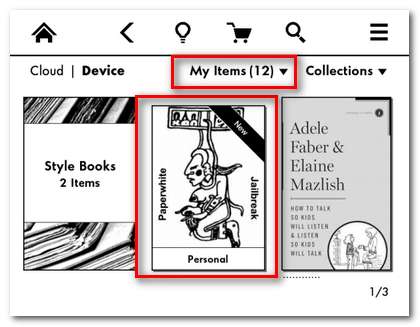
Jeśli nie widzisz nowego dokumentu, sprawdź menu rozwijane tuż pod paskiem nawigacji. Jeśli ustawisz na przykład wyświetlanie tylko książek, nie zobaczysz dokumentu jailbreak. Kliknij nowy dokument, aby otworzyć plik .mobi.
Po otwarciu dokumentu zostaniesz powitany ogromnym linkiem „Kliknij, aby JAILBREAK” na pierwszej stronie:
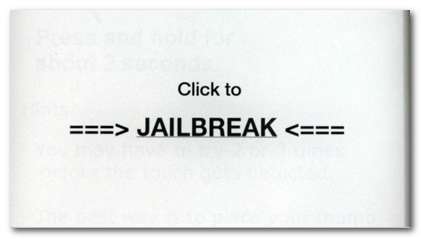
Przepraszamy za nagły spadek jakości zrzutów ekranu. Przechwytywanie ekranu jest wyłączone w dokumentach ze względu na prawa autorskie, więc przełączyliśmy się na ręczne fotografowanie ekranu Paperwhite.
Po kliknięciu linku zobaczysz ekran monitujący z dodatkowymi instrukcjami, takimi jak:
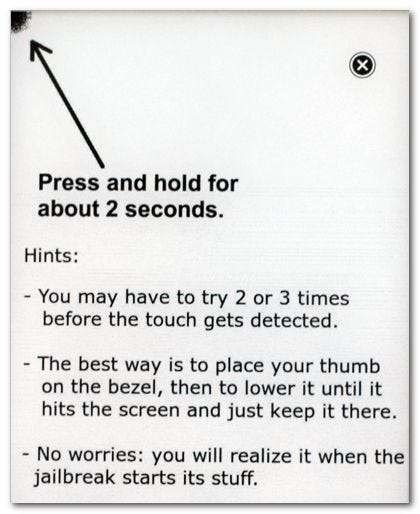
Zrób tak, jak mówi: delikatnie naciśnij przez kilka sekund w rogu ekranu. Szybko uruchomi się do procesu instalacji jailbreak:
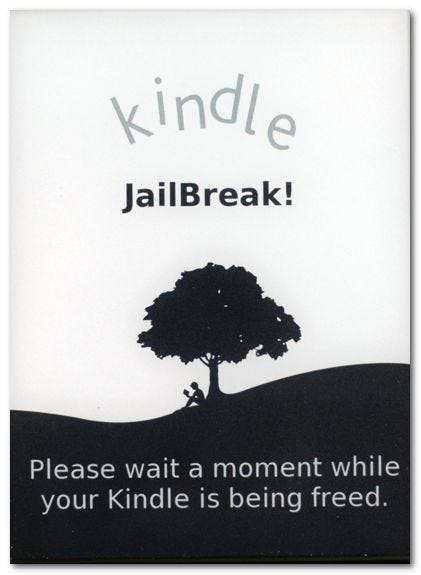
Po zakończeniu procesu przeniesie Cię z powrotem do ekranu głównego Paperwhite (co jest interesującą przerwą od poprzednich narzędzi jailbreak, które całkowicie ponownie uruchamiają urządzenie). Poprzedni dokument jailbreak zostanie zastąpiony dziennikiem procesu jailbreak, na przykład:

Otwarcie dokumentu po prostu wymienia, co zrobił jailbreak (co jest w zasadzie tylko listą rzeczy, o których mówiliśmy wcześniej w samouczku, takich jak instalacja Jailbreak Bridge).
W tym momencie urządzenie jest całkowicie jailbreak! Jedyną funkcjonalnością niedostępną od razu po instalacji jest pakiet ratunkowy oparty na SSH (aby włączyć serwer SSH, musisz raz ponownie uruchomić Paperwhite).
Instalowanie hacka do wygaszacza ekranu

Teraz, gdy mamy jailbroken Paperwhite, nadszedł czas, aby faktycznie skorzystać z jailbreak, aby zrobić fajne rzeczy. Głównym powodem, dla którego ludzie jailbreakują swoje Kindle, jest otrzymywanie niestandardowych wygaszaczy ekranu, więc pokażemy Ci, jak uzupełnić swój jailbreak za pomocą fajnego niestandardowego pakietu wygaszacza ekranu.
Aby rozpocząć, musimy pobrać dwa pliki, pakiet Pythona dla Kindle i właściwy hack do wygaszacza ekranu (odpowiednio kindle-python-0.5.N.zip i kindle-linkss-0.11.N.zip).
Możesz je pobrać tutaj: Oficjalny wątek Mobileread (wymagane darmowe konto)
Po pobraniu plików czas zacząć. Zanim będziemy mogli użyć hacka do wygaszacza ekranu, musimy mieć zainstalowany Python na Paperwhite. Zamontuj urządzenie za pomocą kabla USB do synchronizacji i wypakuj update_python_0.5.N_install.bin do katalogu głównego Paperwhite (ty nie rób trzeba rozpakować inne pliki z archiwum kindle-python-0.5.N.zip). Po pomyślnym przesłaniu pliku wyjmij Paperwhite z komputera i odłącz kabel USB.

Zainicjuj aktualizację w Paperwhite, tak jak zrobiliśmy to w poprzedniej sekcji samouczka, przechodząc do Menu -> Ustawienia -> Menu -> Zaktualizuj swój Kindle. Kliknij przycisk OK, aby autoryzować aktualizację, a następnie poczekaj kilka minut, aż zakończy się proces aktualizacji.
Gdy wrócisz do ekranu głównego Paperwhite, podłącz go do komputera za pomocą kabla USB do synchronizacji. Nadszedł czas, aby przenieść hack wygaszacza ekranu. Wyodrębnij plik update_linkss_0.11.N_install.bin z archiwum kindle-linkss-0.11.N.zip i umieść go w katalogu głównym swojego Paperwhite (ponownie, w archiwum są inne pliki, które pozostają nietknięte). Powtórz ten sam proces aktualizacji, wybierając Menu -> Ustawienia -> Menu -> Zaktualizuj swój Kindle. Po autoryzacji aktualizacji urządzenie uruchomi się ponownie.
Po ponownym uruchomieniu i pomyślnym powrocie do ekranu głównego Paperwhite ponownie podłącz Paperwhite za pomocą kabla USB do synchronizacji. Kiedy zajrzysz do katalogu głównego Paperwhite, zobaczysz kilka nowych dodatków:
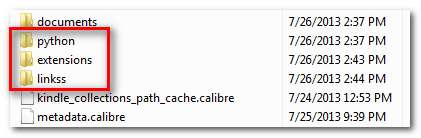
Foldery / python / i / extensions / są tworzone przez instalator języka Python i należy je całkowicie pozostawić w spokoju. Folder / linkss / jest tworzony przez hackowanie wygaszacza ekranu i zawiera pliki i foldery, które nas interesują. Chociaż większość plików w / linkss / powinna zostać pozostawiona w spokoju, kilka z nich wymaga naszej interakcji w celu wygenerowania pożądanego efektu wygaszacza ekranu. Przyjrzyjmy się teraz różnym opcjom konfiguracji.
Uwaga : Możesz używać tylko jednej z tych konfiguracji naraz. Skonfigurowanie więcej niż jednego jednocześnie spowoduje pozostawienie pustego wygaszacza ekranu w większości przypadków oraz awarii i błędów w innych.
Ustawienie Paperwhite na tryb wyświetlania okładki: Jeśli chcesz, aby Paperwhite wyświetlał okładkę książki, którą ostatnio czytałeś (lub czytasz) jako wygaszacz ekranu, musisz po prostu utworzyć pusty plik o nazwie „okładka” w katalogu / linkss / w następujący sposób:
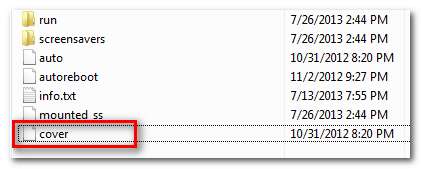
Możesz utworzyć nowy dokument tekstowy i po prostu usunąć rozszerzenie .txt lub, tak jak tutaj zrobiliśmy, możesz skopiować istniejący pusty plik „autoreboot” i po prostu zmienić jego nazwę. Ważną częścią jest to, że jest to fikcyjny plik bez rozszerzenia. Usuń plik „autoreboot”, gdy już tam jesteś (więcej na ten temat za chwilę). Wysuń Paperwhite i uruchom go ponownie poprzez Menu -> Ustawienia -> Menu -> Uruchom ponownie.
Kiedy Paperwhite zakończy ponowne uruchamianie i powróci do ekranu głównego, otwórz książkę, a następnie poczekaj minutę lub dwie, aż hack przetworzy okładkę. Jeśli natychmiast uśpisz Paperwhite, otrzymasz wygaszacz ekranu z napisem „Hack ScreenSavers jest obecnie w trybie„ okładki ”, ale nie udało się jeszcze pomyślnie przetworzyć okładki książki :)”. Innymi słowy, zrobiłeś wszystko dobrze, ale nie przygotowałeś jeszcze okładki do użytku.
Ustawienie Paperwhite w tryb uśpienia: Jeśli chcesz, aby Paperwhite wyświetlał małą nakładkę, która wskazuje, że urządzenie śpi nad ostatnią widoczną zawartością, musisz powtórzyć proces z poprzedniego kroku, zamiast tego nazwać pusty plik „ostatni”. Gdy już tam jesteś, ponownie usuń pusty plik „autoreboot”.
Chociaż ta metoda jest nowatorska, ponieważ pokazuje dokładnie, co było na twoim Paperwhite, gdy go uśpiłeś (więc gdybyś mógł, powiedzmy, przeczytać przepis bez martwienia się o to, że urządzenie zasypia), ma wielki potencjał, aby wprowadzić zamieszanie .
Ustawienie Paperwhite na niestandardowy tryb wygaszacza ekranu: Chociaż obecny tryb okładki książki jest naprawdę fajny, jest to tryb, o którym większość ludzi myśli, gdy myślą o niestandardowych wygaszaczach ekranu na Kindle, możliwości umieszczania własnych obrazów na urządzeniu i wyświetlania ich.
Najpierw musisz usunąć wszystkie puste pliki, które utworzyłeś dla poprzednich dwóch technik (jeśli ich używałeś), takie jak „ostatnia” lub „okładka”. Następnie musisz zamontować Paperwhite za pomocą kabla USB i przejść do folderu / linkss / screenavers /.
W tym folderze znajdziesz pojedynczy plik .png, który wygląda tak:
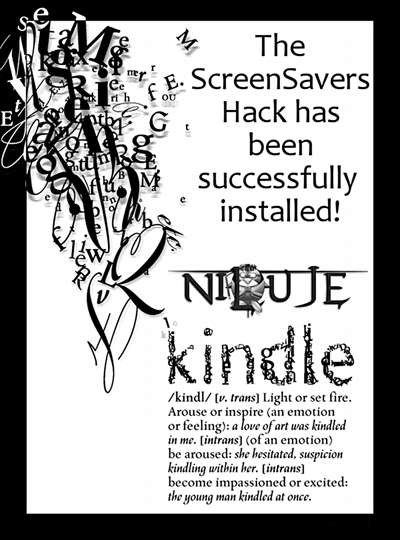
Poza tym, że służy jako symbol zastępczy i wskazuje, że hack wygaszacza ekranu się powiódł, ten plik pokazuje nam również, jakich parametrów potrzebuje wygaszacz ekranu Paperwhite. Jest to ważne, ponieważ jeśli plik nie spełnia któregokolwiek z poniższych kryteriów to nie zadziała:
- Plik musi mieć format .png.
- Plik musi mieć wymiary 758 × 1024.
Chociaż technicznie Paperwhite może obsługiwać wyświetlanie kolorowych obrazów w urządzeniu, tracisz kontrolę nad procesem, więc obrazy mogą nie wyświetlać się tak, jak chcesz. Mając to na uwadze, zdecydowanie zaleca się przekonwertowanie obrazu do 8-bitowej skali szarości. Możesz wykonać konwersję w dowolnym popularnym pakiecie do edycji obrazów, takim jak Adobe Photoshop i GIMP.
Na potrzeby naszego testu utworzyliśmy plik .png z logo How-To Geek. Jeśli chcesz użyć wygaszacza ekranu na swoim Paperwhite, możesz Pobierz to tutaj .
Po umieszczeniu wygaszaczy ekranu w Paperwhite w folderze / linkss / screensavers / wysuń Paperwhite. Twoje nowe wygaszacze ekranu nie pojawią się, dopóki nie zrestartujesz urządzenia, więc zrób to poprzez Menu -> Ustawienia -> Menu -> Uruchom ponownie.
Inne sztuczki hakerskie wygaszacza ekranu : Oprócz technik, które opisaliśmy powyżej, warto wspomnieć o kilku drobnych poprawkach i sztuczkach ukrytych w hacku wygaszacza ekranu. Możesz użyć następujących pustych plików, utworzonych tak jak stworzyliśmy inne puste pliki, aby osiągnąć różne wyniki:
- autoreboot : To jest specyficzna flaga używana przez niektóre wtyczki Calibre do automatycznego ponownego uruchamiania Paperwhite po zakończeniu pracy. Jeśli nie używasz wtyczki, która tego wymaga, nie potrzebujesz tej flagi.
- restart : Jeśli ten plik jest obecny, Paperwhite automatycznie uruchomi się ponownie 10 sekund po wyrzuceniu z komputera. Ta flaga jest przydatna tylko wtedy, gdy używasz własnych niestandardowych okładek (i często dodajesz nowe), ponieważ ponowne uruchomienie nie jest konieczne, gdy używasz metody nakładki lub osłony.
- losowy : Jeśli ten plik jest obecny, lista plików wygaszacza ekranu będzie losowa po każdym ponownym uruchomieniu Paperwhite.
- człapać : Flaga shuffle jest powiązana bezpośrednio z flagą autoreboot i służy do losowego ustawiania kolejności okładek po wywołaniu funkcji autoreboot. Jeśli nie używasz flagi autoreboot, nie powinieneś jej używać.
Jeśli w dowolnym momencie nie chcesz już używać danej flagi (np. Restart), po prostu usuń pusty plik z folderu / linkss / i uruchom ponownie Paperwhite.
To wszystko! Zainstaluj jailbreak, zainstaluj hack wygaszacza ekranu, zastosuj niewielką ilość wstępnych poprawek i niestandardowe wygaszacze ekranu aż do końca.
Masz hack, sztuczkę lub poprawkę skoncentrowaną na Kindle lub ebooku, o której chcesz, abyśmy piszemy? Zagraj w komentarzach, a my zajmiemy się dochodzeniem.







